Как сделать Apple Music доступной офлайн: советы 2025 г.
Apple Music — один из самых популярных сервисов потоковой передачи музыки. Если вы поклонник Apple Music, вы наверняка знаете об оффлайн-функциях Apple Music. Возможно, вы пробовали некоторые способы сделать Apple Music доступной в автономном режиме но оказались безуспешными. Причина в том, что для этого требуется разрешение Apple на авторские права. Итак, в этой статье вы узнаете, как сделать Apple Music доступной в автономном режиме.
Так сложно ли найти способ сделать Apple Music доступной в автономном режиме? Конечно, нет. Здесь будет представлен путеводитель, чтобы вы не заблудились. Кроме того, существует инструмент, который может облегчить вашу жизнь и снять ограничения, налагаемые Apple на купленную вами музыку. Просто продолжайте читать, чтобы узнать весь процесс.
Содержание статьи Часть 1. Как сделать Apple Music доступной в автономном режиме Часть 2. Почему моя Apple Music недоступна в автономном режимеЧасть 3. Лучший способ сделать Apple Music оффлайн без ограниченийЧасть 4. Вывод
Часть 1. Как сделать Apple Music доступной в автономном режиме
Ранее было известно, что Apple Music хочет быть только поставщиком потоковой музыки. Они не хотели, чтобы «загрузка» или «офлайн-функция» были частью их сервиса. Они создали отдельный отдел для этого называется iTunes. Они хотели защитить все защищенные авторским правом материалы Apple Music от музыкальных пиратов, поэтому создали отдельные подразделения.
Однако времена изменились, и Apple Music пришлось развиваться. Им приходилось прислушиваться к просьбам меломанов. Как же тогда эти люди могут слушать Apple Music, если их интернет-соединение не такое стабильное? Единственный способ сделать это — загрузить и сделать Apple Music доступной в автономном режиме.
Как сделать Apple Music доступной оффлайн? Прослушивать Apple Music в автономном режиме легко, если вы загрузили все необходимые приложения. Обычно это Apple Music для ваших устройств iOS и Mac и iTunes для Windows. Шаги перечислены ниже.
Делаем Apple Music доступной офлайн на iPhone или Android
- Открыто Apple Music на вашем iPhone или Android.
- Ниже нажмите Вставить. Вы можете выбрать плейлисты или песни для добавления в свою медиатеку Apple Music, щелкнув значок + подпишитесь рядом с ними. Это еще не загружено для прослушивания в автономном режиме.
- Ниже перейдите в Библиотека. Перейдите в категорию Apple Music, из которой вы хотите скачать.
- Выберите элементы, которые вы хотите внутри категории. Стрелка вниз позволяет загрузить его и сделать доступным в автономном режиме.

Обеспечение доступности Apple Music в автономном режиме на компьютере
- Откройте iTunes на твоем компьютере.
- Убедитесь, что песни и плейлисты Apple хранятся в iCloud. Идти к Редактировать -> Настройки затем нажмите Музыкальная библиотека iColud в Общие Tab.
- В левом верхнем углу выберите «Музыка» из категории раскрывающегося списка.
- Перейдите на сайт Для тебя or Вставить вкладка для выбора песен или плейлистов.
- Нажмите +ДОБАВИТЬ чтобы добавить песню в свою библиотеку (она еще не загружена).
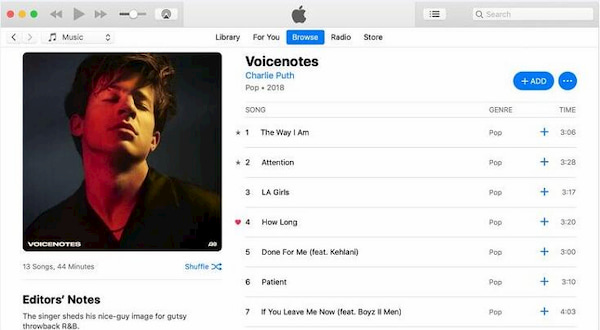
- После добавления вы увидите стрелка вниз с облаком. Нажмите на нее, чтобы загрузить его в свою библиотеку для прослушивания в автономном режиме.
Видеть! Способы загрузки и предоставления доступа к Apple Music в автономном режиме на ваших личных устройствах действительно несложны, но вы должны помнить, что необходимо сохранить подписку Apple Music, чтобы сохранить доступ к загруженным песням. После отмены подписки вы не сможете транслировать ни одну песню из Apple Music.
Часть 2. Почему моя Apple Music недоступна в автономном режиме
Почему моя Apple Music недоступна в автономном режиме? Чтобы сделать Apple Music доступной в автономном режиме, требуется разрешение серверов Apple Music. Этот процесс подвергается технологическому термину под названием Fairplay. Fairplay гарантирует, что ключи безопасности для воспроизведения вашей музыки совпадают с ключами, хранящимися на их серверах. Вся эта схема и делает DRM (или Управление цифровыми правами) возможный. Это не позволит хакерам создавать дубликаты ваших песен Apple Music и продавать их с целью получения прибыли. Также см: Как удалить FairPlay DRM в 2024 году [получить больше свободы]
Итак, теперь вы знаете описанный выше процесс прослушивания Apple Music в автономном режиме официальными способами. Это не так просто, как скопировать купленный контент на другое устройство. Следовательно, схема DRM накладывает множество ограничений на купленный вами контент. Вы не можете делать их резервные копии. В то же время вы не можете редактировать их для использования в других целях. При этом вам понадобится сторонний инструмент для удаления DRM, чтобы вы могли делать все, что захотите, с купленной музыкой.
В следующей части мы познакомим вас с надежным сторонним инструментом, который может законно удалить DRM. Законность означает не трогать какую-либо защищенную часть песни, например треки с защитой DRM. Инструмент будет использовать только стандартный звук для записи. Поэтому вам не нужно беспокоиться о том, чтобы сделать Apple Music доступной в автономном режиме.
Часть 3. Лучший способ сделать Apple Music оффлайн без ограничений
Сделать Apple Music доступной в автономном режиме не сложно. Инструмент, который мы упомянули для обеспечения доступности Apple Music в автономном режиме, называется TunesFun Конвертер Apple Music. TunesFun Apple Music Converter доступен для загрузки на TunesFun Веб-сайт. Это пробная копия, которую вы можете обновить, чтобы активировать все ее функции.
TunesFun Apple Music Converter — это мощный бесплатный инструмент для удаления DRM, который может конвертировать любые песни Apple Music в MP3, AAC или WAV с 16-кратной скоростью и качеством без потерь. Более того, это программное обеспечение отлично работает как в системах Windows, так и в системах Mac OS.
Сделать Apple Music доступной в автономном режиме так просто, потому что TunesFun также работает в 10 раз быстрее по сравнению с другими конвертерами. Он также имеет простой пользовательский интерфейс, с которым справится даже новичок. Таким образом, не будет никаких проблем во время использования. Это абсолютно удобно! См. подробные шаги ниже:
- Запустите приложение, а затем начните добавление песен Apple Music или iTunes который вы хотите конвертировать в формат MP3. Приложение также выполняет пакетное преобразование.

- После загрузки песен для обработки вы можете настроить параметры вывода.

- Отметьте галочкой «Конвертировать" кнопка. Затем приложение выполнит процесс преобразования. Процедура удаления DRM также будет выполнена приложением одновременно.

- После окончания, Построенные Вкладка будет содержать всю вашу конвертированную музыку.

Весь процесс преобразования займет всего несколько минут, так как приложение работает довольно быстро. Ваши песни станут свободными от DRM после использования TunesFun. Вы можете открыть эти музыкальные файлы на любом устройстве или медиаплеере и сохранить преобразованные песни из Apple Music.
Часть 4. Вывод
Сделать Apple Music доступной в автономном режиме легко, если на вашем устройстве установлено приложение Apple Music или iTunes. Выполните шаги, упомянутые в первой части, чтобы скачать музыку. Как только это будет сделано, вы будете готовы слушать любимую музыку где угодно, даже в местах без подключения к Интернету.
Теперь, если вы хотите конвертировать защищенные песни Apple Music или iTunes, лучший способ сделать это — положиться на профессиональные программные конвертеры, подобные этому. TunesFun Конвертер Apple Music. Это может помочь вам преобразовать песни Apple Music, чтобы вы могли слушать их в автономном режиме. Это надежный сторонний инструмент с полной технической поддержкой. Он очень прост в использовании и хорошо интегрируется с вашей библиотекой Apple Music.
Оставить комментарий